
Selalunya apabila menggunakan perisian AutoCAD, sejumlah besar program pemalam ditulis atau dimuat turun, yang menjadikan antara muka CAD mengelirukan dan menyusahkan untuk dikendalikan. Oleh itu, kami boleh menyesuaikan ruang kerja AutoCAD dan menyediakannya untuk memenuhi keperluan kami. Editor PHP Apple telah membawa tutorial terperinci tentang mengubah suai ruang kerja dalam AutoCAD 2020. Berikut akan memperkenalkan secara terperinci cara mengubah suai ruang kerja dalam AutoCAD2020.
Langkah 1: Klik dua kali untuk membuka AutoCAD2020 Halaman panduan berikut akan muncul.

Langkah 2: Klik butang suis pada bar alat akses pantas Anda boleh melihat [Ruang Kerja] dalam senarai juntai bawah, klik [Ruang Kerja] (seperti yang ditunjukkan dalam gambar). (seperti yang ditunjukkan dalam gambar).

Langkah 3: Anda boleh melihat bahawa ruang kerja lalainya ialah [Lakaran dan Anotasi], klik [Lakaran dan Anotasi] untuk mengubah suainya (seperti yang ditunjukkan dalam gambar).
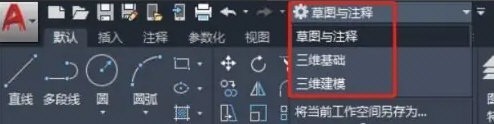
Atas ialah kandungan terperinci Bagaimana untuk mengubah suai ruang kerja dalam AutoCAD2020_cad2020 menukar tutorial ruang kerja. Untuk maklumat lanjut, sila ikut artikel berkaitan lain di laman web China PHP!
 Bagaimana untuk membuka fail hos
Bagaimana untuk membuka fail hos
 Mengapa win11 tidak boleh dipasang?
Mengapa win11 tidak boleh dipasang?
 pycharm membuka kaedah fail baharu
pycharm membuka kaedah fail baharu
 Penggunaan fungsi sprintf dalam php
Penggunaan fungsi sprintf dalam php
 Apakah arahan pemadaman linux?
Apakah arahan pemadaman linux?
 Enjin storan MySQL untuk mengubah suai jadual data
Enjin storan MySQL untuk mengubah suai jadual data
 Cara mengendalikan pembundaran Oracle
Cara mengendalikan pembundaran Oracle
 Berapa lamakah masa yang diambil untuk pengisian semula Douyin untuk tiba?
Berapa lamakah masa yang diambil untuk pengisian semula Douyin untuk tiba?




